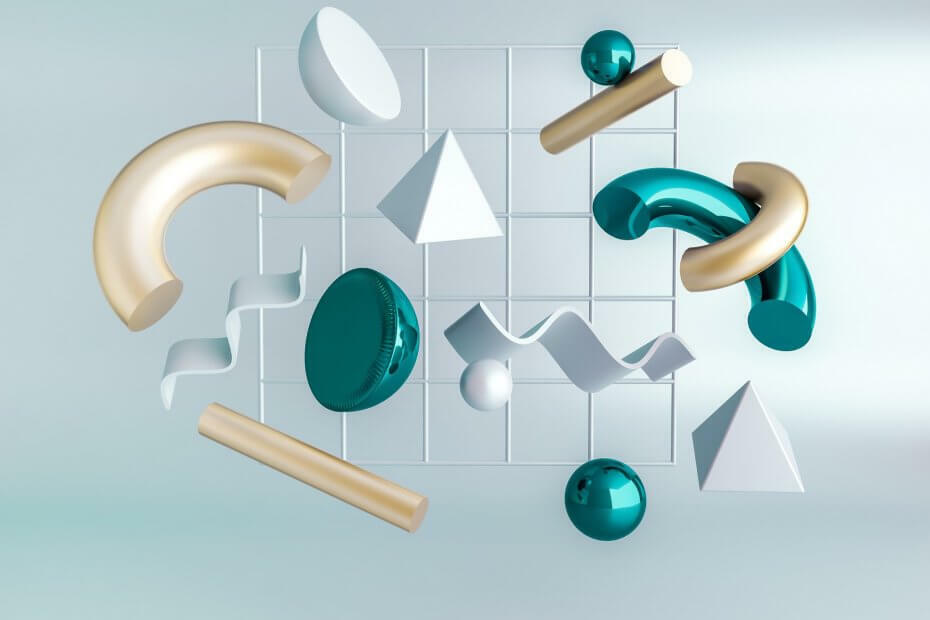
To oprogramowanie sprawi, że Twoje sterowniki będą działały, dzięki czemu będziesz chroniony przed typowymi błędami komputera i awariami sprzętu. Sprawdź teraz wszystkie sterowniki w 3 prostych krokach:
- Pobierz poprawkę sterownika (zweryfikowany plik do pobrania).
- Kliknij Rozpocznij skanowanie znaleźć wszystkie problematyczne sterowniki.
- Kliknij Zaktualizuj sterowniki aby uzyskać nowe wersje i uniknąć nieprawidłowego działania systemu.
- DriverFix został pobrany przez 0 czytelników w tym miesiącu.
Aktualizacja Creators Update poprzednio wprowadzała aplikacje 3D do systemu operacyjnego, a najnowsza aktualizacja Fall Creators jeszcze bardziej Treści związane z 3D do systemu operacyjnego.
Niektórzy użytkownicy mogą uznać to za przydatne, ale wielu użytkowników komputerów stacjonarnych uważa tę funkcję za nieatrakcyjną.
Nowy wpis Obiekty 3D
Po zainstalowaniu Aktualizacji Fall Creators, jeśli otworzysz Eksplorator plików w systemie Windows10, zauważysz nowy Obiekty 3D wejście po otwarciu Ten komputer w Eksploratorze.
Będzie to pierwszy folder wyświetlany w folderach i domyślnie jest pusty. Sądząc po nazwie, jest to domyślna lokalizacja przechowywania obiektów 3D na urządzeniu. Jest to podobne do tego, w jaki sposób folder Dokumenty jest domyślną lokalizacją przechowywania dokumentów.
Ten folder zajmie wystarczająco dużo miejsca, a jeśli go nie używasz, możesz rozważyć jego usunięcie. Pokażemy Ci, jak to zrobić.
Usuwanie folderu Obiekty 3D za pomocą Rejestru Windows
Niestety nie możesz po prostu wybrać folderu i usunąć go. Nie można usunąć wszystkich aplikacji związanych z 3D, które zostały zainstalowane w systemie Windows 10.
Przed wykonaniem kroków, aby prawidłowo przeprowadzić proces usuwania, zaleca się: utwórz punkt przywracania systemu, jako plan tworzenia kopii zapasowych na wypadek, gdyby coś poszło nie tak. Następnie wykonaj poniższe czynności:
- Użyj klawisza Windows-R, aby otworzyć okno uruchamiania.
- Wpisz regedit.exe i naciśnij Enter.
- Potwierdź monit UAC wyświetlany przez system Windows po uruchomieniu Edytor rejestru.
- Iść do
HKEY_LOCAL_MACHINESOFTWAREMicrosoftWindowsCurrentVersionExplorerMyComputerNameSpacewklejając adres w polu adresu. - Zlokalizuj {0DB7E03F-FC29-4DC6-9020-FF41B59E513A}.
- Kliknij wpis prawym przyciskiem myszy.
- Wybierz Usuń.
- Iść do
HKEY_LOCAL_MACHINESOFTWAREWow6432NodeMicrosoftWindowsCurrentVersionExplorerMyComputerNameSpace. - Zlokalizuj {0DB7E03F-FC29-4DC6-9020-FF41B59E513A}.
- Kliknij wpis prawym przyciskiem myszy.
- Wybierz Usuń.
Obiekty 3D zostaną usunięte z tego komputera w Eksploratorze plików. Nie musisz ponownie uruchamiać komputera.
POWIĄZANE HISTORIE DO SPRAWDZENIA:
- Jeśli nie możesz edytować rejestru systemu Windows 10, to szybkie rozwiązanie pomoże ci
- Nie można uzyskać dostępu do Edytora rejestru w systemie Windows 10 [POPRAWKA]
- Najlepsze oprogramowanie do wyszukiwania rejestru dla systemu Windows 10


